壊れたMacbookProにかわるノートパソコン探していたのですが、ゲオに目星を付けてた機種を発見しました。
パソコン修理屋に「基板交換しないと治んないよ」と言われてMacには諦めがついたので、意を決してゲオに売ってたThinkpadを買ってきました。(8/30の話)
独特の黒い筐体が所有欲を満たすThinkpad
今回買った機種はThinkpadのx260というモデル。2016年製のようです。
これの何がいいって、、、↓
・渋いマットブラックの見た目
・12.5型の小さめサイズ
・梅干し
・特徴的なトラックパッド
・タイピングの圧倒的しやすさ(快感)
・簡単なバッテリー交換
ざっと上げただけでもこのくらい思いつきますね、、、。
渋いマットブラックの見た目

まず見た目からです。
この黒くて真四角なフォルム、最近はあまり見ないのではないでしょうか?
最近はMacをみんなパクるもんだから、スタイリッシュな薄くて華奢な感じのフォルムばかりじゃないですか。
まあ僕もMac使ってたんですが、3年たったくらいからThinkpadやLet’s noteみたいな物理防御力高そうな筐体にあこがれ抱いてたって感じだったんです米津玄師。
けっこう僕は古い機種に興奮を覚えるタイプなので、x220とかもいいなあ~と思ったんですけど、バッテリーの寿命面でメインにするのはやめときました。
x220のキーボードは神なんですけどね。
大学の研究室にx220ありますが、キーボードが「ほんとにこれノーパソ!?」と疑うレベルでタイプしやすいので、ぜひ試してほしいくらいです。
話を戻して、このThinkpadはまず見た目がイカスってことです。
12.5型の小さめサイズ

この大きさというのは、携帯するのに非常に優れた大きさなんです。
人がいる中で作業しようと思ったら、今までのMacの13インチだと少し大きいような感じがしていたんですよ。
「めっちゃパソコンでカタカタやっとるやん、、、スタバでスタイリッシュワーク系男子やん、、、」
と思われる可能性が下がったと思います。
(そもそもMac使ってる人限定なんですかね)
「実際のところ、文字小さくないの?」
という疑問に対しては、Macよりは見づらいです。
画面の大きさ相応に文字も少し小さい気がします。
僕の場合は4時間くらいぶっ続け作業すると目が疲れてくる感じです。
やはりMacのRetinaディスプレイには勝てません。
ディスプレイをTNからIPSに交換すると目がラクかも
Thinkpadディスプレイを交換すると目の疲労が軽減されるかもしれません。
現在の液晶はTN液晶なんですが、視野角が狭いため、角度が付くと画面が非常に見づらくなります。
IPS液晶に変更すれば視野角が広くなり、かつ画質もTNより向上するので眼帯疲労が軽減することでしょう。
Thinkpad x260は4年前のモデルですが、今も公式ページでもAmazonでもあらゆるパーツが販売されています。
時が過ぎても交換パーツが生産されているところがThinkpadのグッドポイント!
IPS液晶画面は1万円弱で販売されています。
梅干し
梅干してなんやねん。

これやねん。
僕はThinkpadを愛称として幕の内弁当と呼びたいです。
始めて見る人は「なにこれ?」て思うかもしれませんが、これマウスポインタ動かせるんです。
指でギュイっとコネるように押すとポインタが動きます。
これ慣れると便利なんですよ。
なぜなら手をホームポジションから動かす必要がないからです。
クリックするときは、独立したクリックボタンを親指で押す感じです。
僕はまだ慣れてないのでついトラックパッドで操作してしまいますがね。
特徴的なトラックパッド

上の項目で触れましたが、このトラックパッドの上にはボタンが3つあります。
想像つくと思いますが、マウスの右&マウスホイール&左ボタンの役割があります。
もちろん、トラックパッド単体でも操作できます。
トラックパッドでは、指1本タップで左クリック、指2本で右クリックになります。
トラックパッドの左右それぞれを押し込むことでも同様のアクションです。
もう、梅干しかマウスボタンかトラックパッドのどれ使うか迷いますねw
だいたいはどれか2つを同時に使いこなす形になるとは思いますが。
タイピングの圧倒的しやすさ(快感)
タイピングのし易さというのもThinkpadの特徴のような気がします。
キーボードの押し込み感がかなりシッカリしてます!
カチッカチと押し込めるので、打ったつもりが入力できてなかった、というミスを軽減できると思います。
12.5インチというコンパクトさなのにキーボードを広く確保しているため、手を小さくして苦しそうにタイピングする必要がないところも魅力です!
簡単なバッテリー交換

thinkpadはバッテリー交換が簡単です。
PCの裏側の上部に、何やら取り外せそうな蓋が付いてます。
実はこれは蓋ではなくバッテリーです。
両端のツメをスライドすることで外せます。
現在でもAmazonや公式サイトで販売されているので、入手可能です。
2016年モデルなのに、今でも公式が販売してるって何かすごいですよね。
このバッテリーは他にも大容量のバッテリーに変更することもできまして、
大容量に変更すれば、出先でのバッテリー持ちがさらに長くなります。
今のバッテリーがダメになったら僕も大容量バッテリーに変更してみようかなと思ってます。
重さは増えますが、それより戦闘持続時間を重視していきたい所存です。
ゴチャゴチャになる充電器持ち歩くよりうは良いと思うのです。。。
まとめ
今回はThinkpad x260のレビューでした。
おもに僕が良いなと思った個所をメインに紹介させて頂きました。
最近のAppleのノートパソコンとかって他社と比較すると、
正直そこまでスペック高くないのにすんごい高価だなあ、、、と正直思ったりします。
やっぱりデザインや画面のキレイさ、iPhoneとの連携の良さなどがブランド価格に加えられてると思うのですが、それならもっと安くて普通に使えるWinPCがあると思うのです。
あとApple製品は4~5年で壊れるように作られてるってのもあります。
その点、少し昔のThinkpadなどは丈夫で壊れにくく、部品の交換もしやすくて良いです。
Appleノートpcが壊れてしまった方は、一度検討してみてはいかがでしょうか?











コメント
[…] パソコン Lenovo Thinkpad x260の中古買ったので触った感想を述べる。【キ… グルメ情報 千歳市【焼肉 […]
[…] よこぶろぐ パソコン Lenovo Thinkpad x260の中古買ったので触った感想を述べる。【キ… パソコン […]